Las 6 mejores formas de reparar el iPhone de reparación automática que no funcionan correctamente
"Qué pato". Escribes de nuevo. Pato. Pato. Pato. Bueno, esquiva. La corrección automática puede ponerte nervioso a veces. De lo contrario, es una característica realmente genial. Ya sea para perfeccionar la ortografía o facilitar la escritura rápida, Autocorrección lo hace todo. Si confía en la autocorrección para trabajar con el teclado de su iPhone, es difícil imaginar escribir sin ella.
Si se enfrenta a una situación en la que Autocorrección no funciona correctamente en su iPhone, aquí hay algunas soluciones que puede usar para intentar solucionar el problema. No te preocupes porque tus amigos no tendrán que esperar mucho antes de volver a escuchar el graznido del pato.
1. Alternar la autocorrección de la configuración del teclado
Comience con la solución permanente a cada problema. Apague y vuelva a encender. Es un proceso simple. Primero, deshabilite la autocorrección en su iPhone. Segundo, y como predijiste, vuelve a encenderlo.
Paso 1: Abra la aplicación Configuración en su iPhone y toque General.
Lee También Cómo Crear Un Código QR En 7 Sencillos Pasos
Cómo Crear Un Código QR En 7 Sencillos Pasos2do paso: toque la opción Teclado.
Paso 3: Desactive la palanca junto a Autocorrección.
Lee También No Hay Altavoces Ni Auriculares Conectados: Métodos Para Solucionarlo
No Hay Altavoces Ni Auriculares Conectados: Métodos Para SolucionarloPaso 4: Vuelva a activar la autocorrección.
Para evitar cualquier autocorrección vergonzoso, es posible que lo apagues y lo olvides. Vuelve a encenderlo y listo.
Lee También Cómo Recuperar La Contraseña De Windows 10
Cómo Recuperar La Contraseña De Windows 102. Use un idioma compatible en su teclado
Apple admite varios idiomas para su función de autocorrección en el teclado predeterminado del iPhone. Así que asegúrese de estar usando un idioma compatible visitando Lista oficial de Apple de idiomas admitidos. Suponga que desea corregir automáticamente sus textos en kannada o bhojpuri, es posible que no tenga suerte. Asegúrese de revisar cuidadosamente la lista oficial de Apple.
Puede agregar un teclado en otro idioma siguiendo estos pasos.
Paso 1: Abra la aplicación Configuración en su iPhone y vaya a la sección General.
2do paso: Ahora toca Teclado.
Lee También SpyHunter 5. Usabilidad, Efectividad Y Confiabilidad
SpyHunter 5. Usabilidad, Efectividad Y ConfiabilidadPaso 3: En la parte superior, seleccione la opción Teclados.
Paso 4: Seleccione Agregar nuevo teclado.
Lee También Los 7 Mejores AntiMalware Para Windows
Los 7 Mejores AntiMalware Para WindowsPaso 5: Elija un idioma compatible con la autocorrección y configure el teclado.
3. Habilite la corrección ortográfica y la predicción de texto
El texto predictivo ofrece recomendaciones de palabras contextuales basadas en sus hábitos de escritura. Utiliza el aprendizaje automático y la inteligencia artificial para predecir las palabras que escribirá en una oración y recomendar sugerencias adecuadas. Es lo que ve en la fila superior del teclado mientras escribe.
Lee También Cómo Activar Windows Defender Directiva De Grupo
Cómo Activar Windows Defender Directiva De GrupoLa revisión ortográfica esencialmente corrige las palabras mal escritas y las reemplaza con una versión de la palabra que tiene la ortografía correcta. Habilitar el texto predictivo y la revisión ortográfica puede ayudar a mejorar la autocorrección en su iPhone. Así es cómo.
Paso 1: Abra la aplicación Configuración en su iPhone y vaya a la sección General.
2do paso: Ahora toca Teclado.
Paso 3: Desplácese hacia abajo y asegúrese de que las opciones junto a Corrector ortográfico y Predictivo estén activadas.
4. Crea un atajo de texto
Como sugiere el nombre, los atajos de texto le permiten crear atajos a frases de uso frecuente. Los atajos de texto son un salvavidas cuando se trata de escribir rápido. En última instancia, el propósito de la autocorrección es facilitar la escritura rápida. Si Autocorrección no funciona correctamente, puede configurar accesos directos para frases de uso frecuente. Así es cómo.
Paso 1: Abra la aplicación Configuración en su iPhone y toque General.
2do paso: Ahora toque la opción Teclado.
Paso 3: Toca la opción Reemplazo de texto.
Paso 4: Presiona el ícono '+' en la esquina superior derecha
Paso 5: Agregue una frase de su elección y el atajo correspondiente. Cuando haya terminado, toque Guardar.
Creamos un acceso directo a Guiding Tech.
Del mismo modo, puede crear un acceso directo a su ID de correo electrónico. Si su ID de correo electrónico es [email protected], puede agregar un acceso directo llamado correo electrónico. Cada vez que escribes "correo electrónico". su autocorrección de iPhone mostrará [email protected]
5. Restablecer diccionario
Si el diccionario de su iPhone está poniendo a prueba su paciencia, comience con una pizarra limpia. Todo lo que necesita hacer es restablecer el diccionario de su iPhone. Antes de que entre en pánico, todo lo que está haciendo al restablecer su diccionario son dos cosas simples. Uno, elimine palabras personalizadas y dos, entrene su iPhone para deletrear palabras correctamente.
Como se señaló anteriormente, está comenzando desde cero aquí. Así que tendrás que volver a hacer el ejercicio de entrenamiento del iPhone para deletrear las palabras correctamente. Si eso suena bien, esto es lo que debe hacer.
Paso 1: Abra la aplicación Configuración en su iPhone y toque General.
2do paso: Ahora desplácese hacia abajo y seleccione "Transferir o restablecer iPhone".
Paso 3: Presiona Restablecer.
Paso 4: Seleccione Restablecer diccionario de teclado.
Paso 5: Ingrese su contraseña y su diccionario se restablecerá.
6. Use un teclado de terceros
Si ninguna de las soluciones mencionadas aquí resuelve su problema, tememos que la mejor solución sea usar un teclado de terceros. La App Store ofrece una serie de opciones como Gboard, SwiftKey y Grammarly Keyboard que puede usar para reemplazar su teclado iOS predeterminado. Algunos incluso ofrecen más funciones. Puede descargar teclados de terceros y ver cuál se adapta mejor a sus necesidades.
Toca tu iPhone
Estas pocas soluciones deberían ser suficientes para solucionar todos sus problemas de reparación automática en iPhone. ¡Sigue cada paso cuidadosamente y podrás enviar mensajes de texto a todos tus amigos con la misma velocidad y precisión que antes!
Si quieres conocer otros artículos parecidos a Las 6 mejores formas de reparar el iPhone de reparación automática que no funcionan correctamente puedes visitar la categoría Informática.

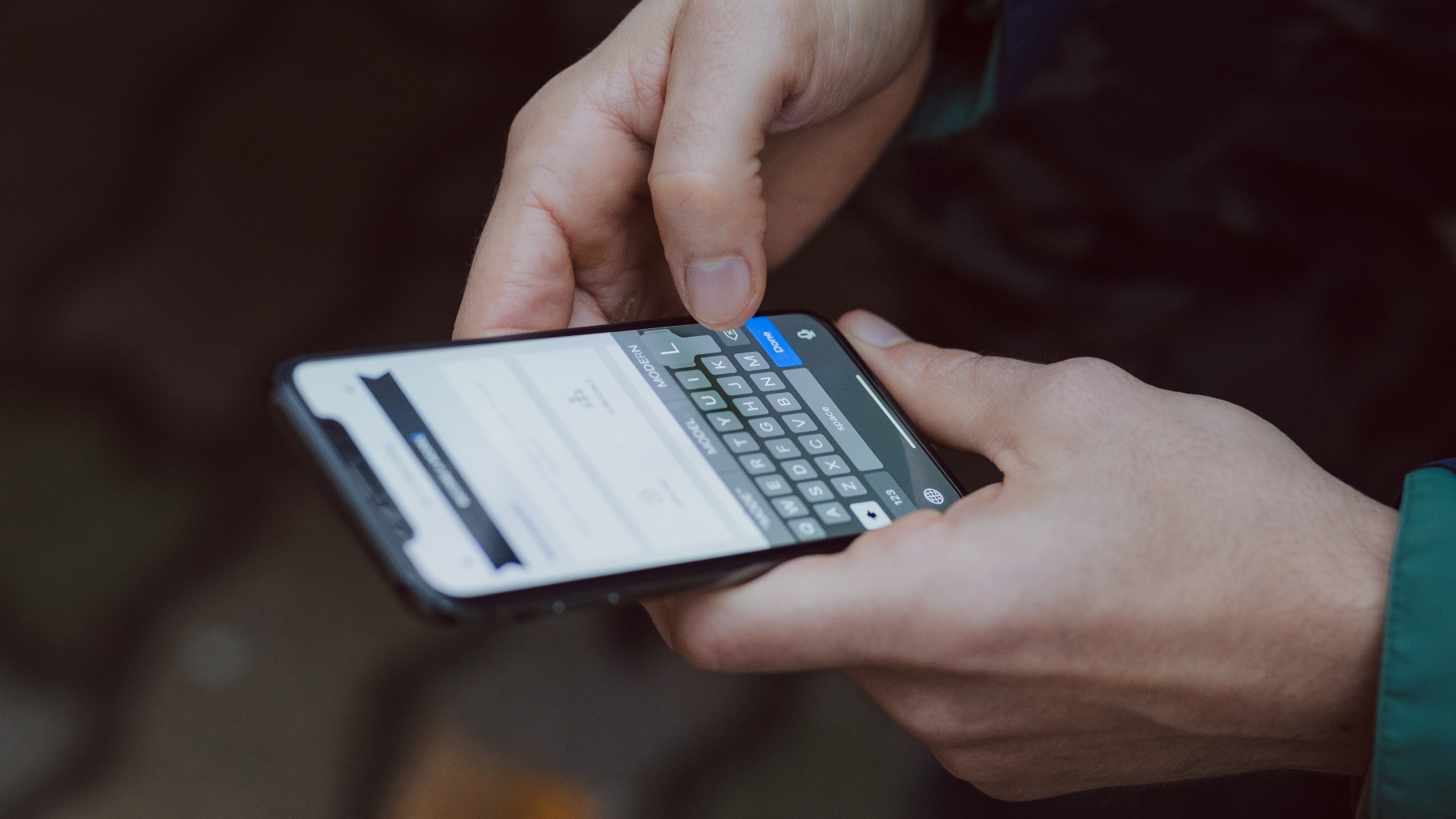
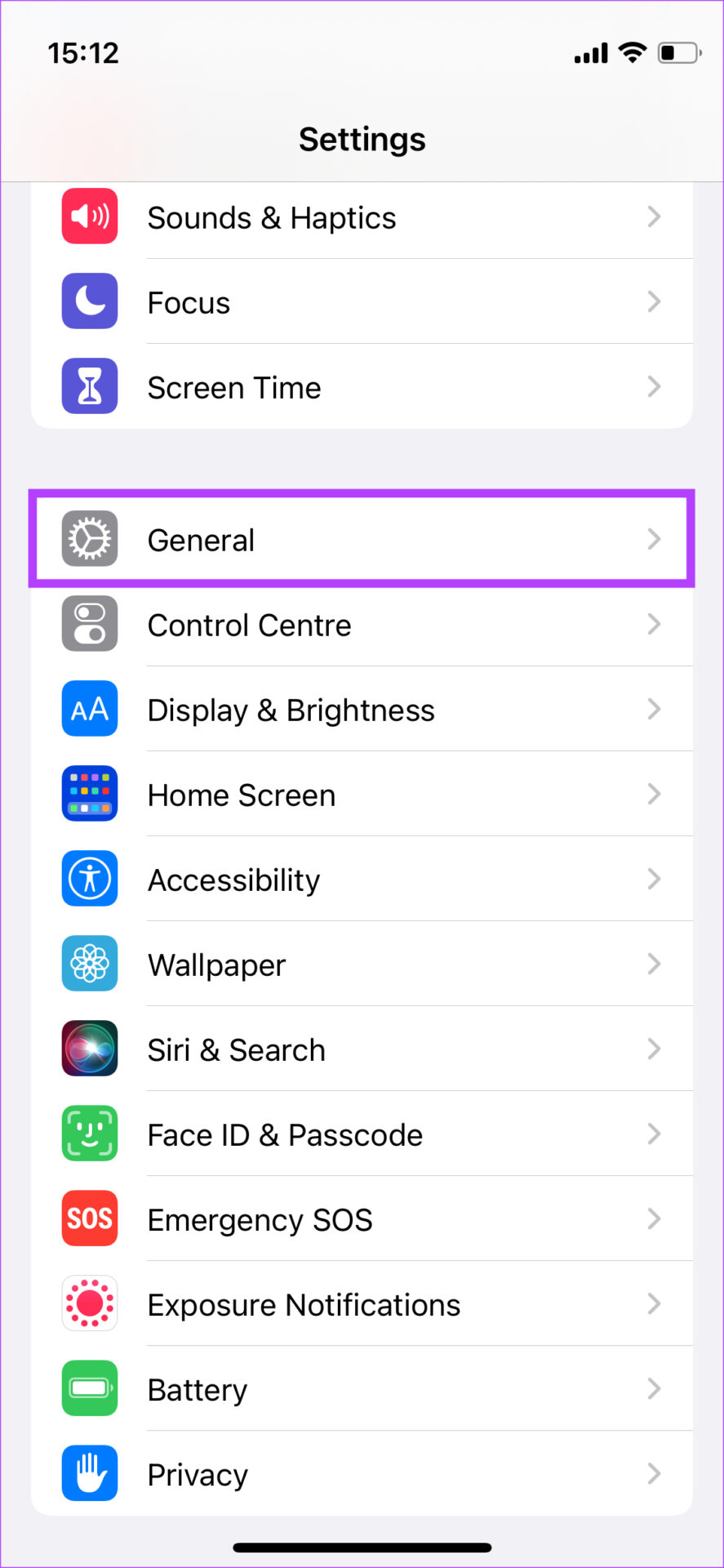
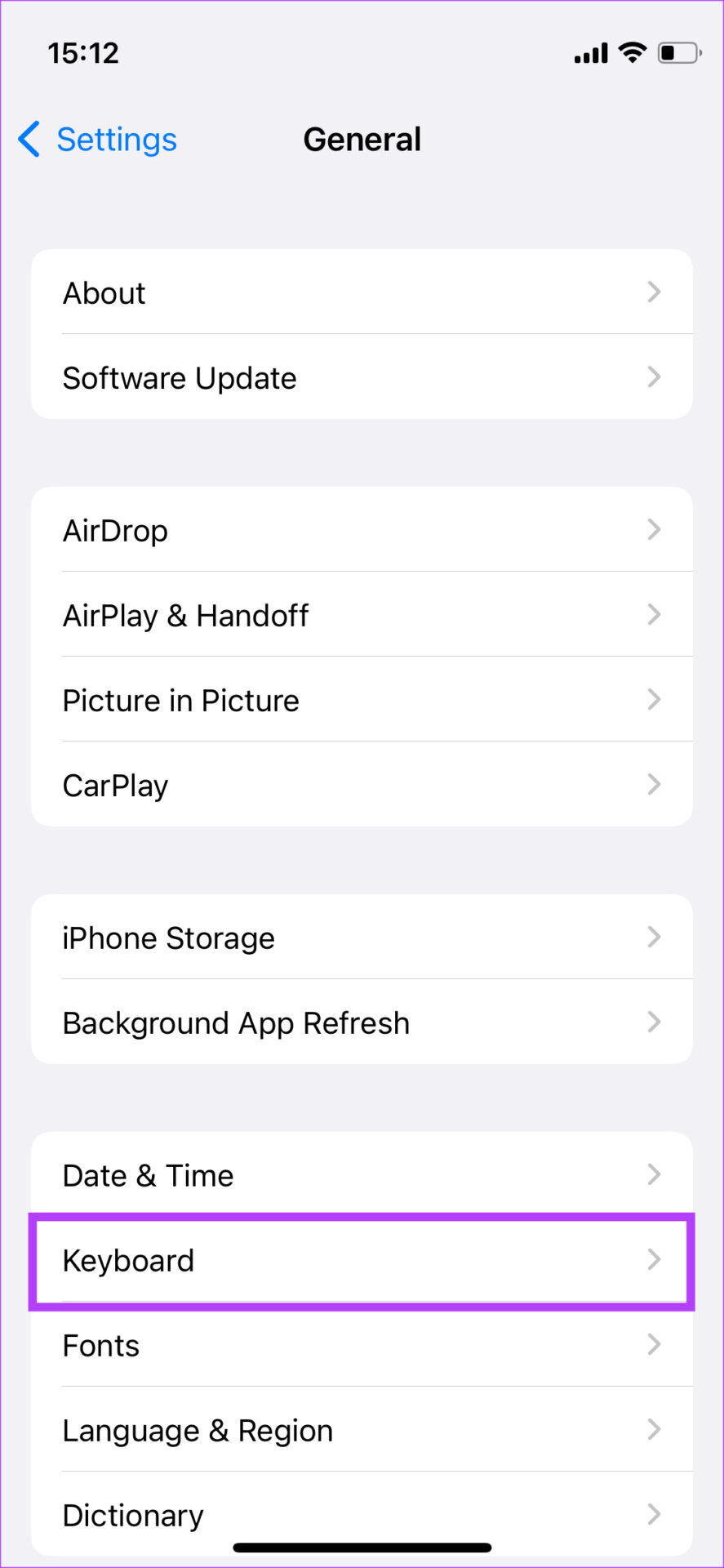
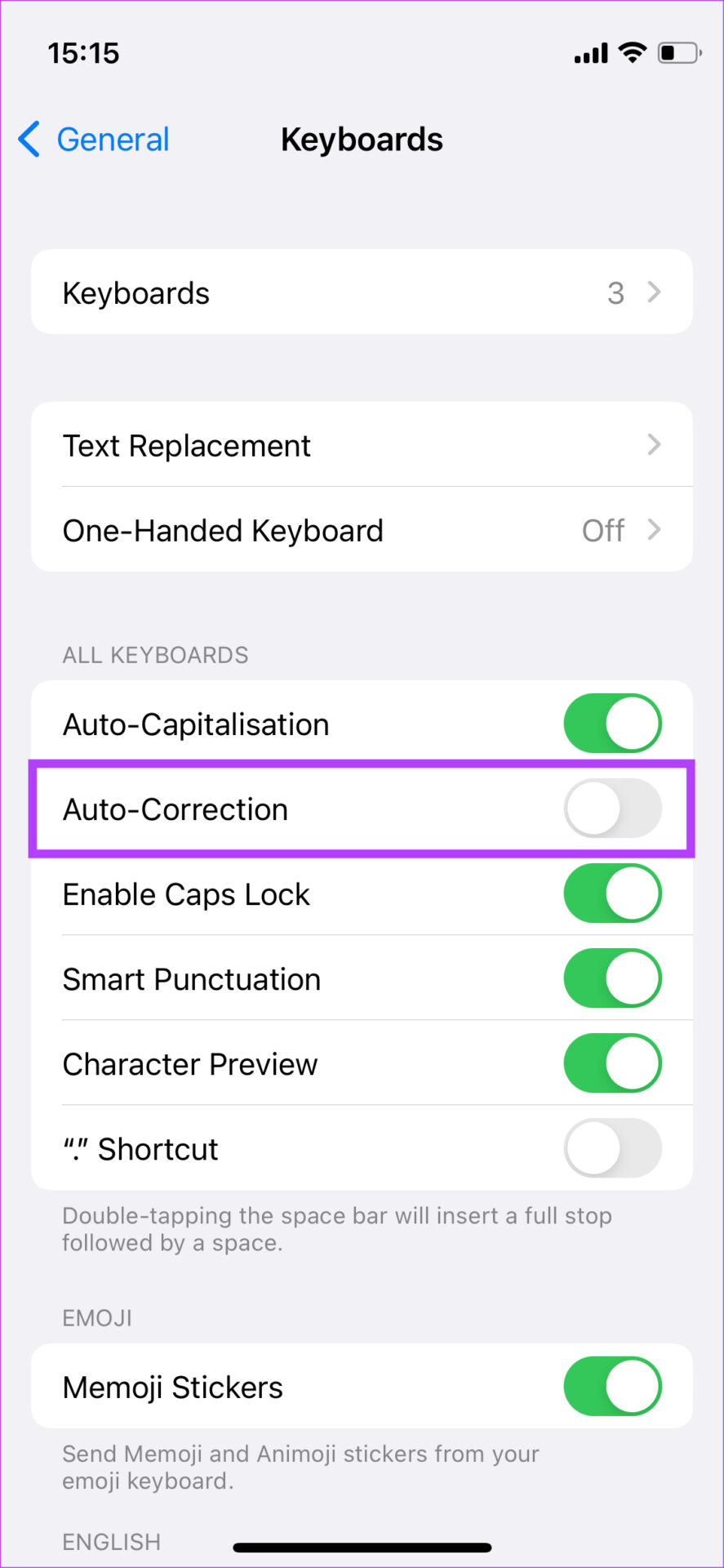
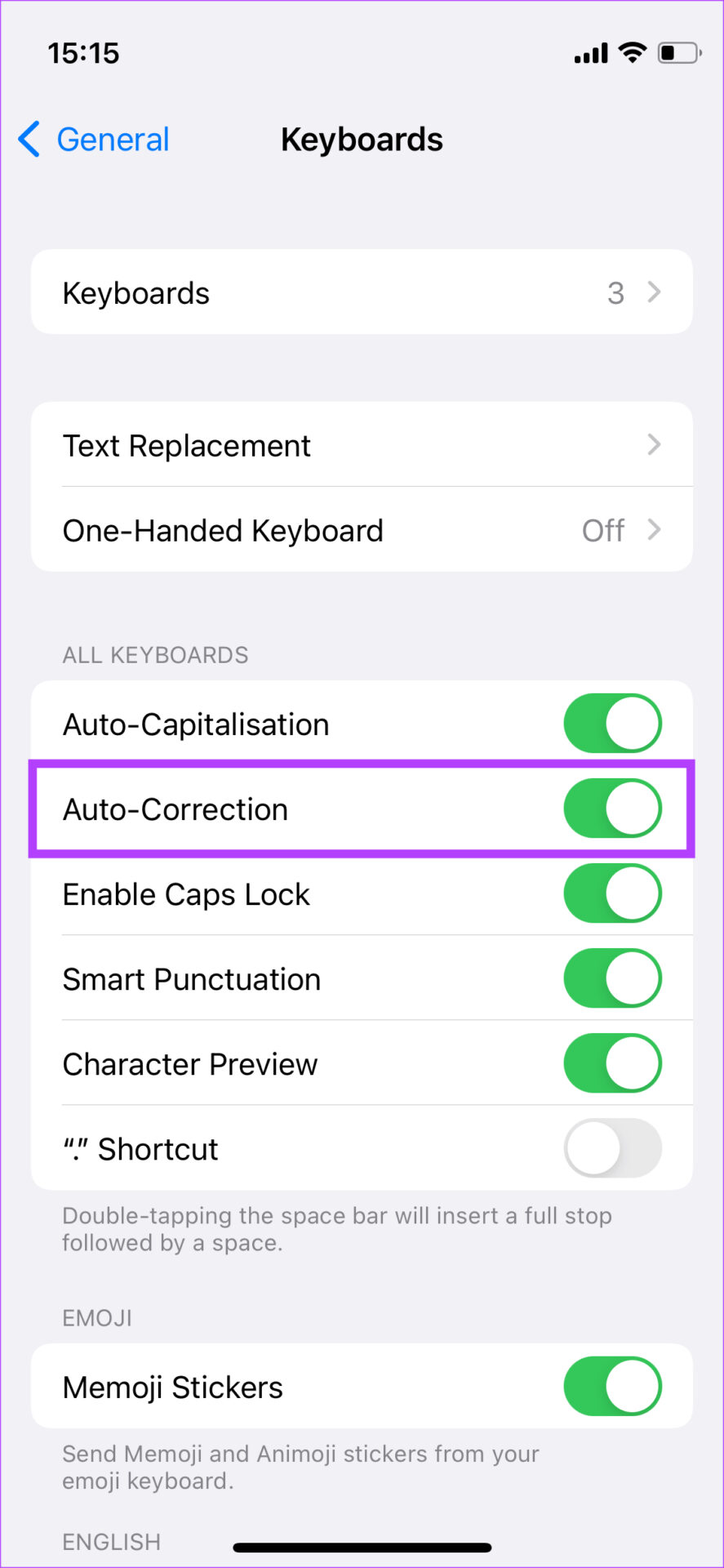
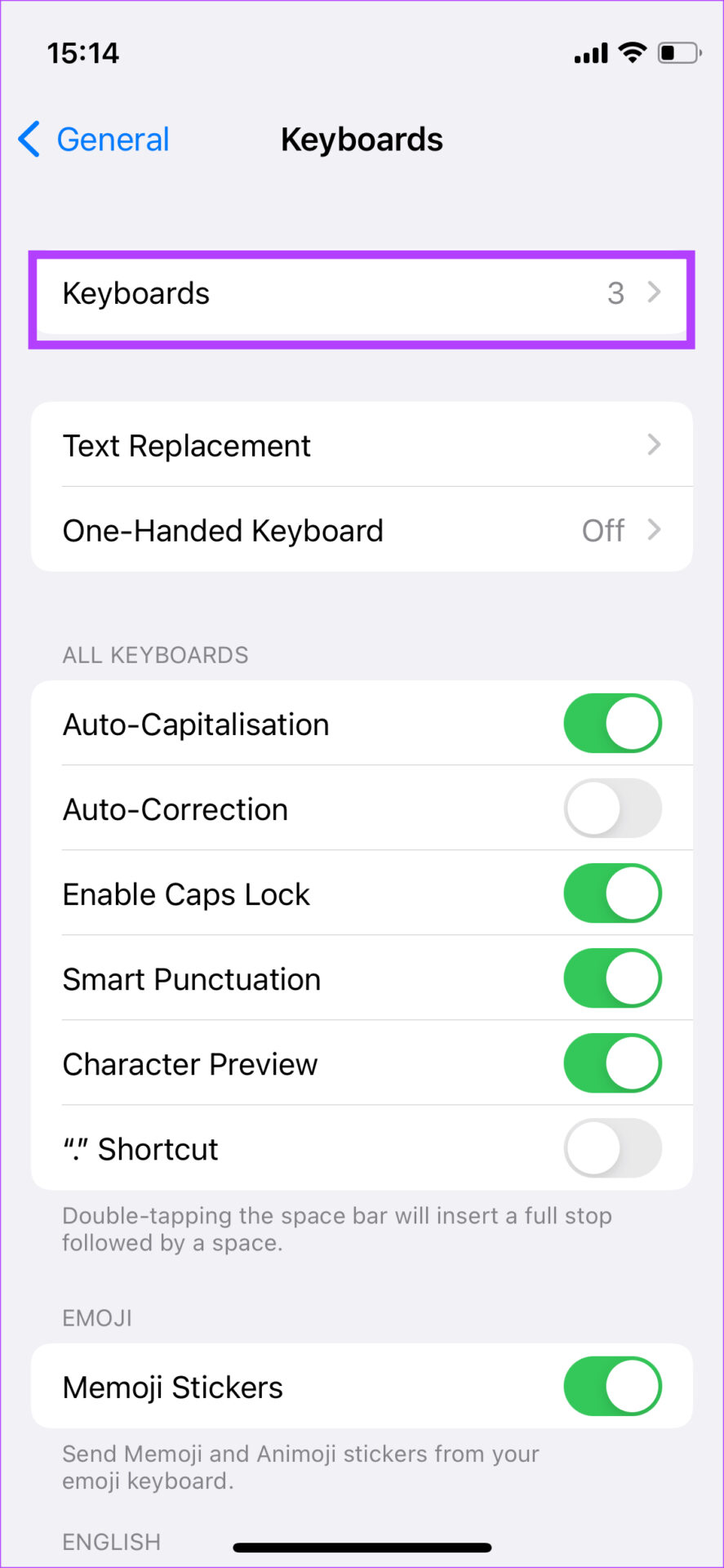
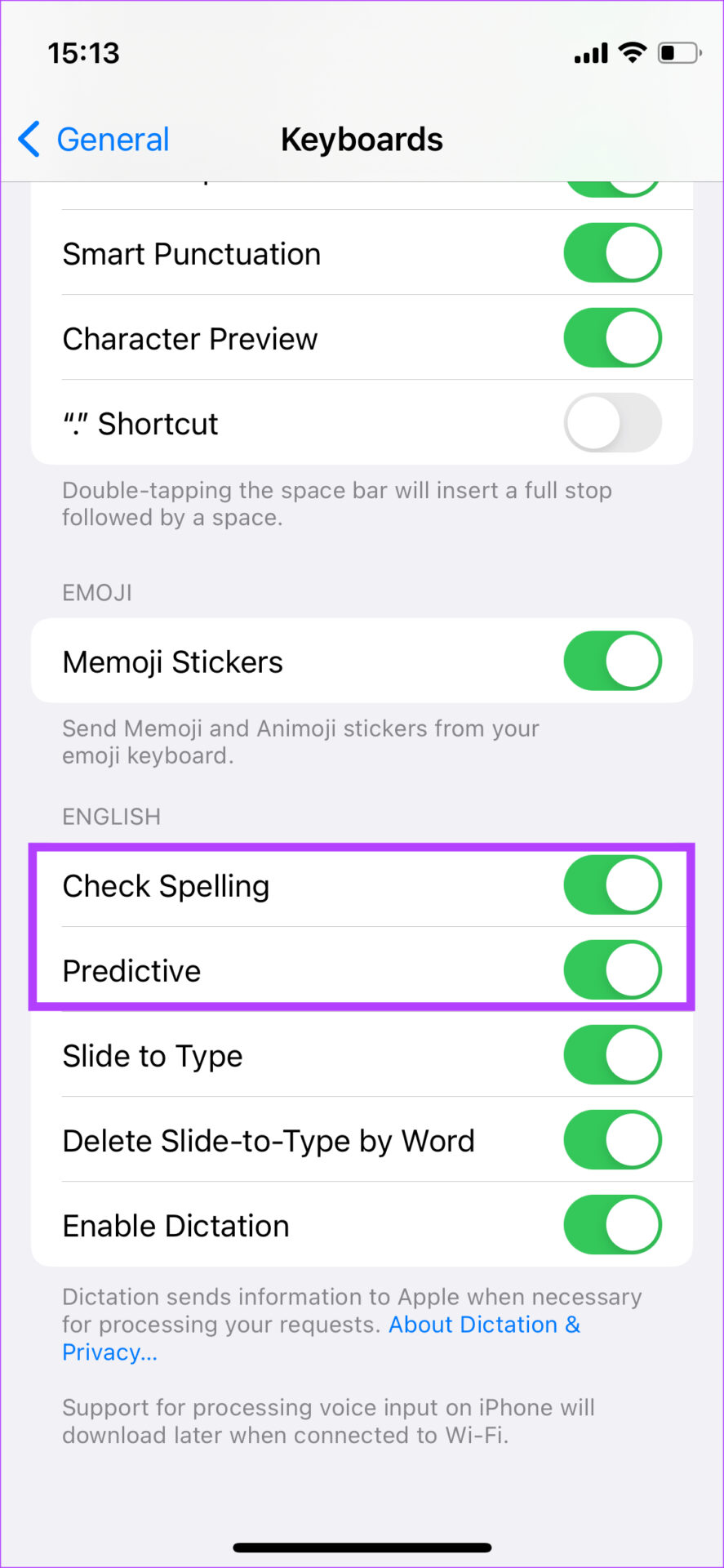
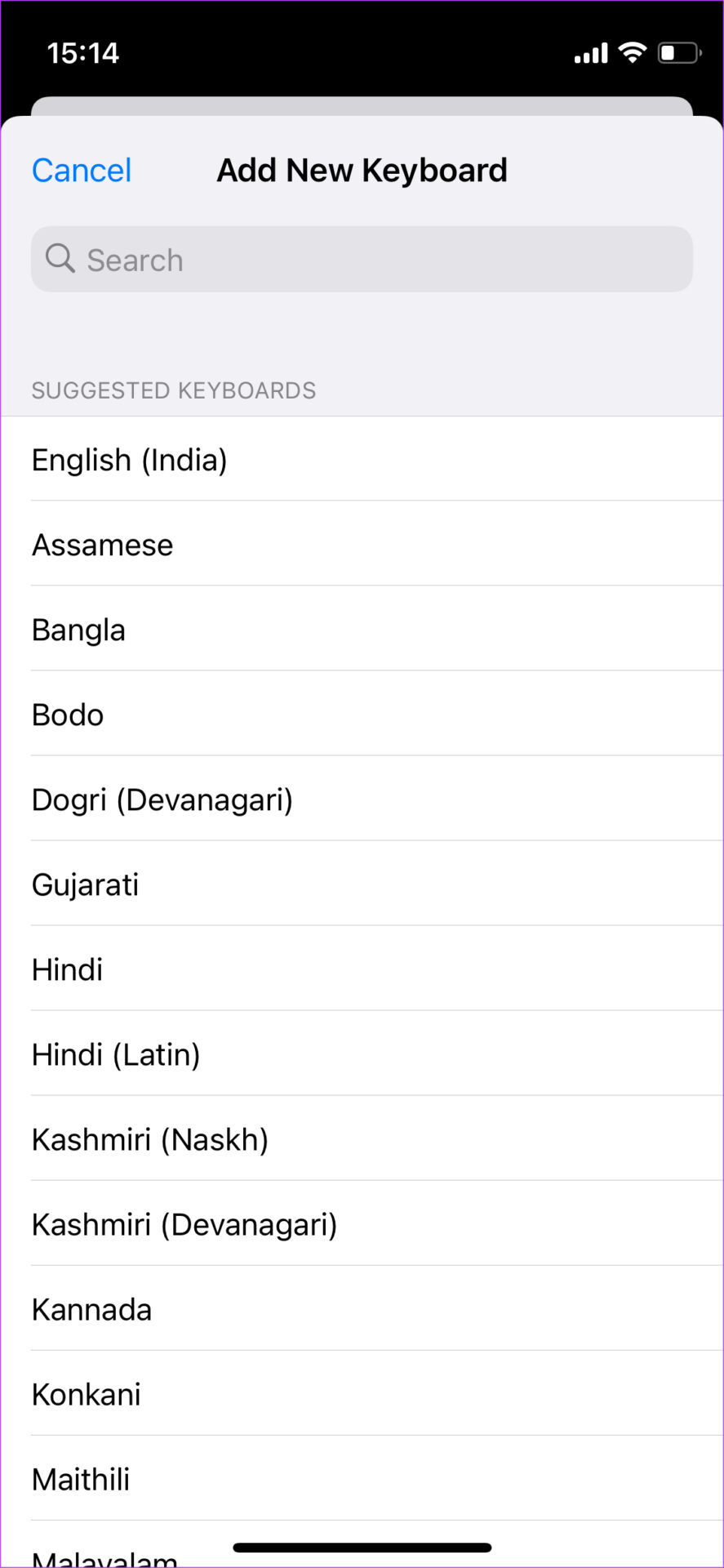
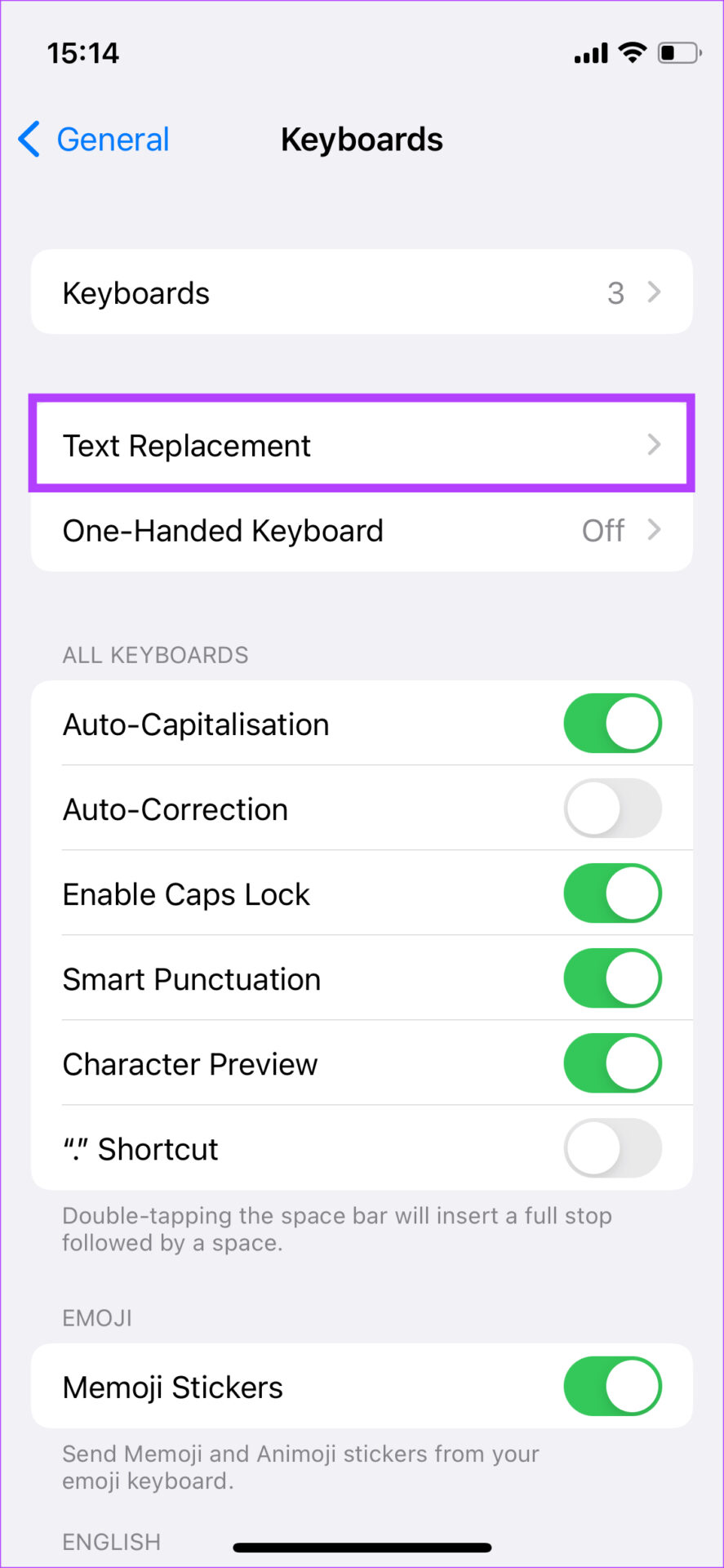

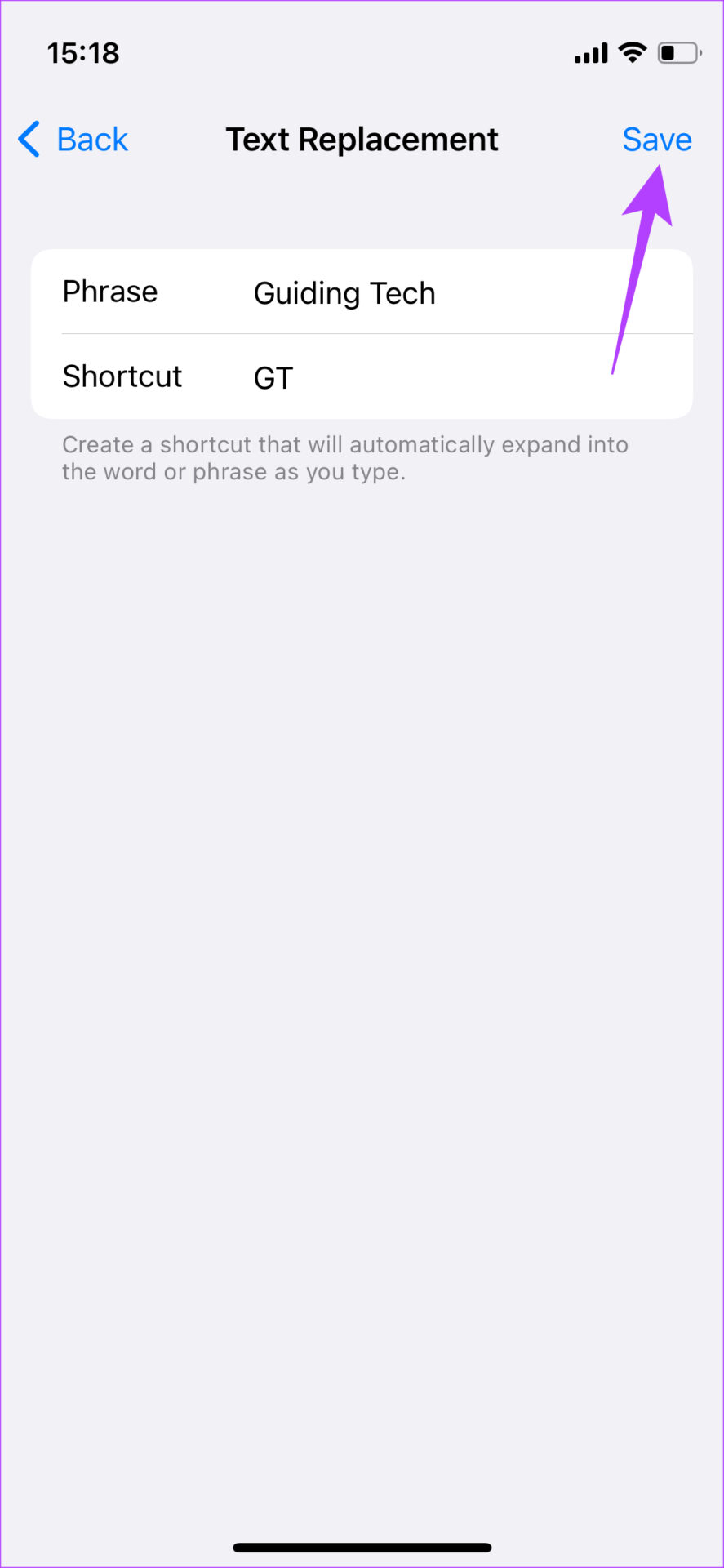
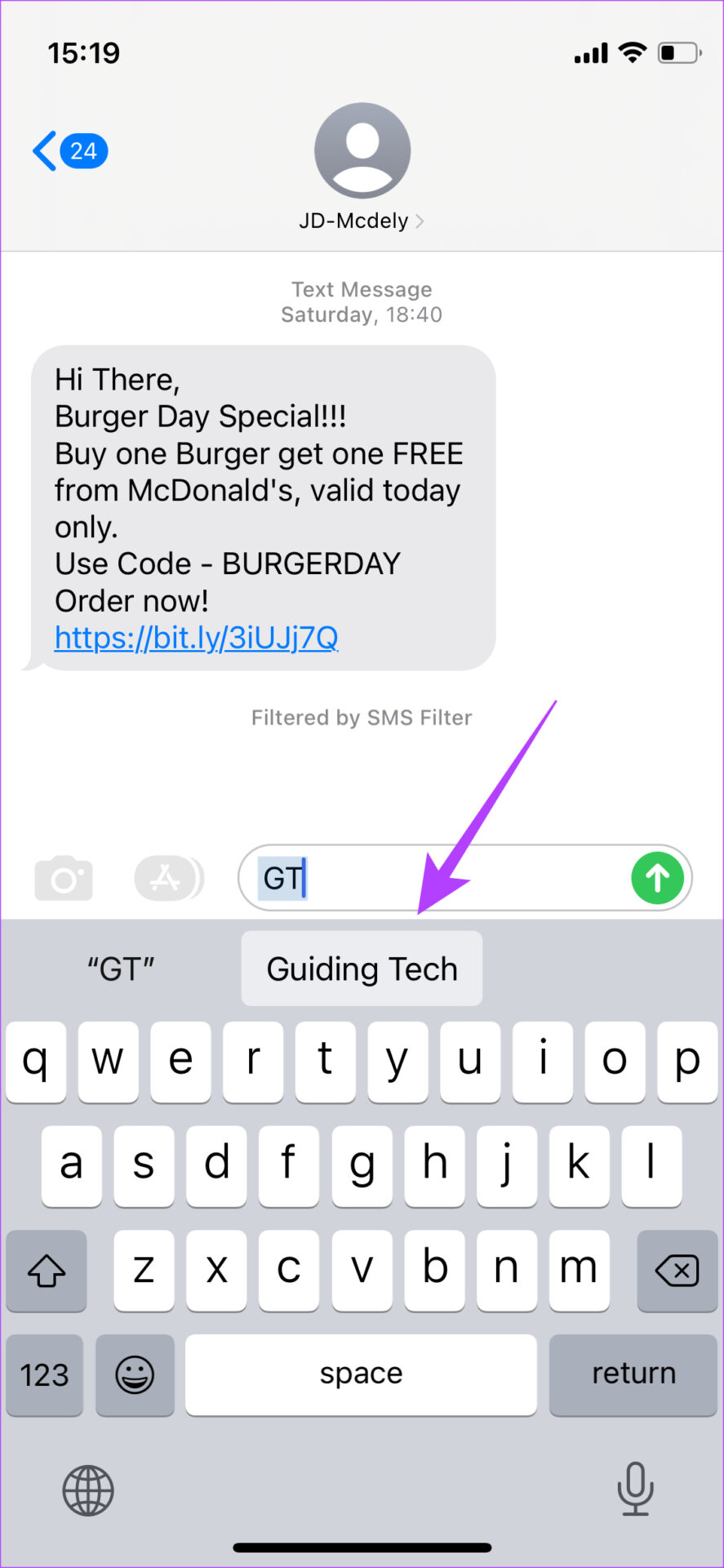
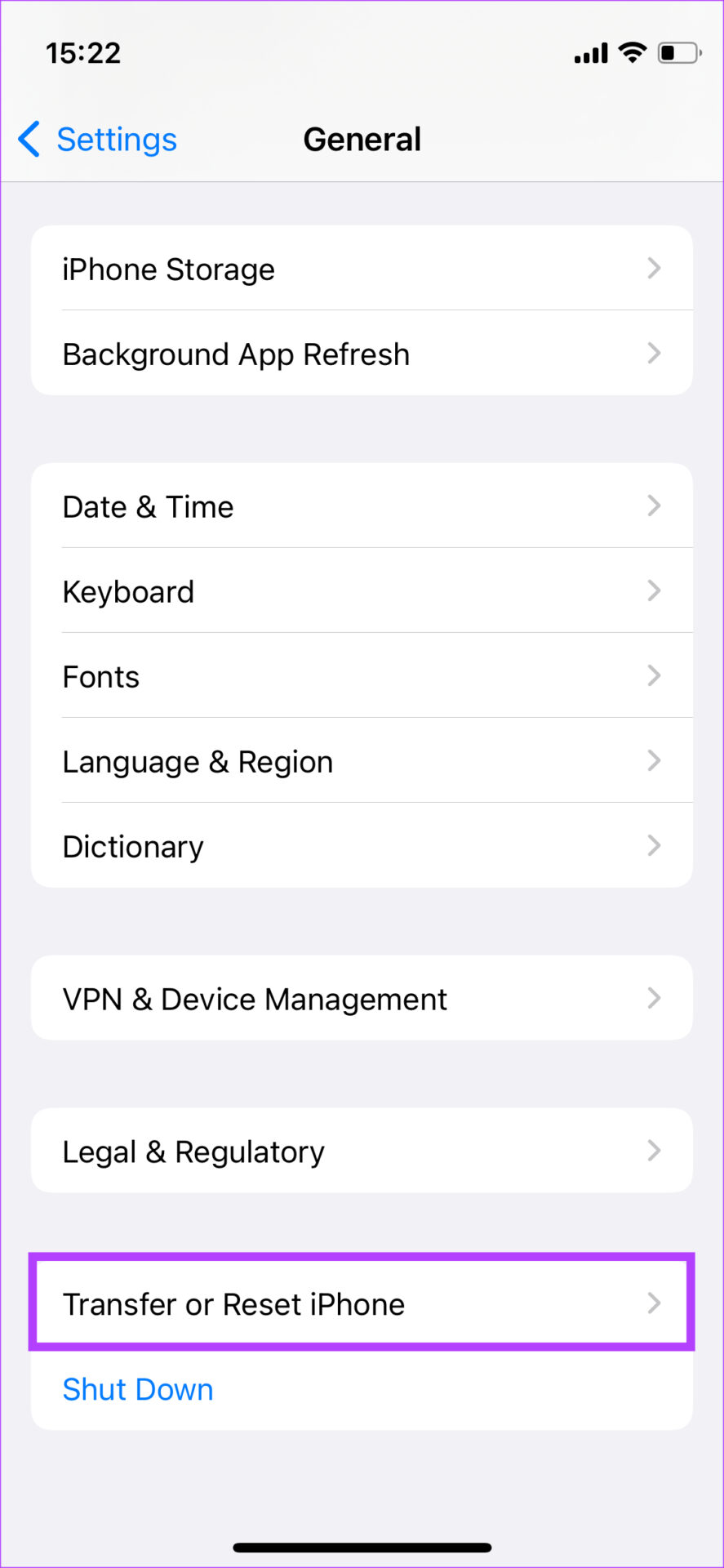
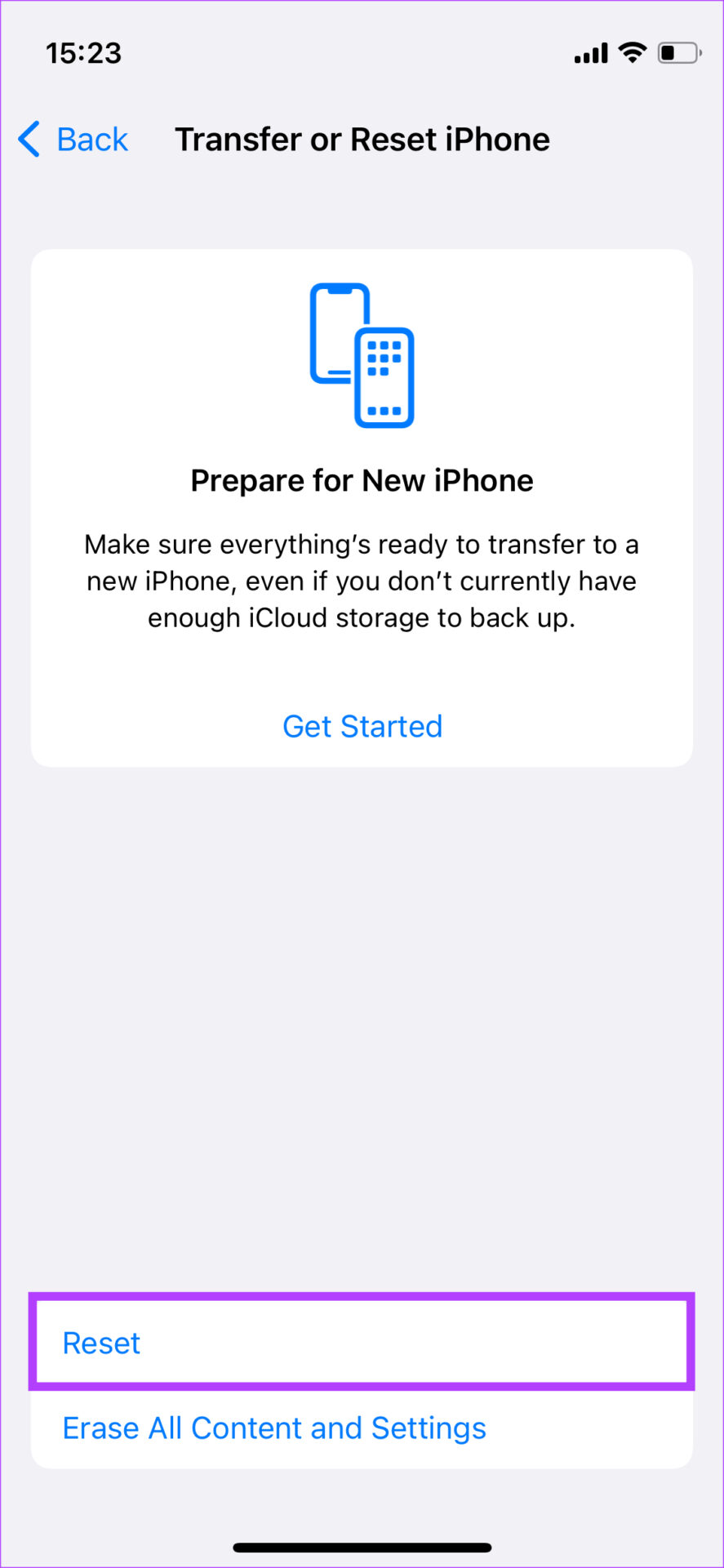
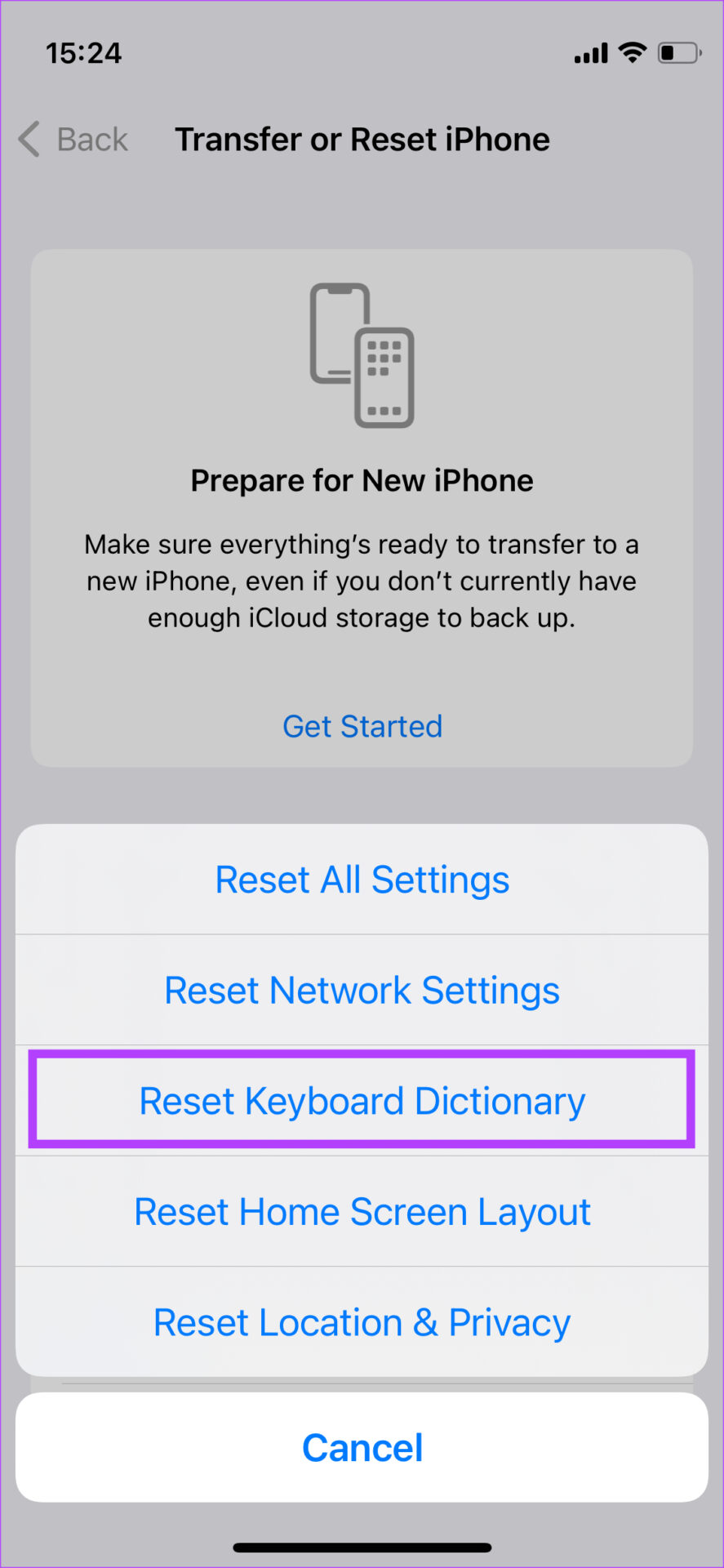
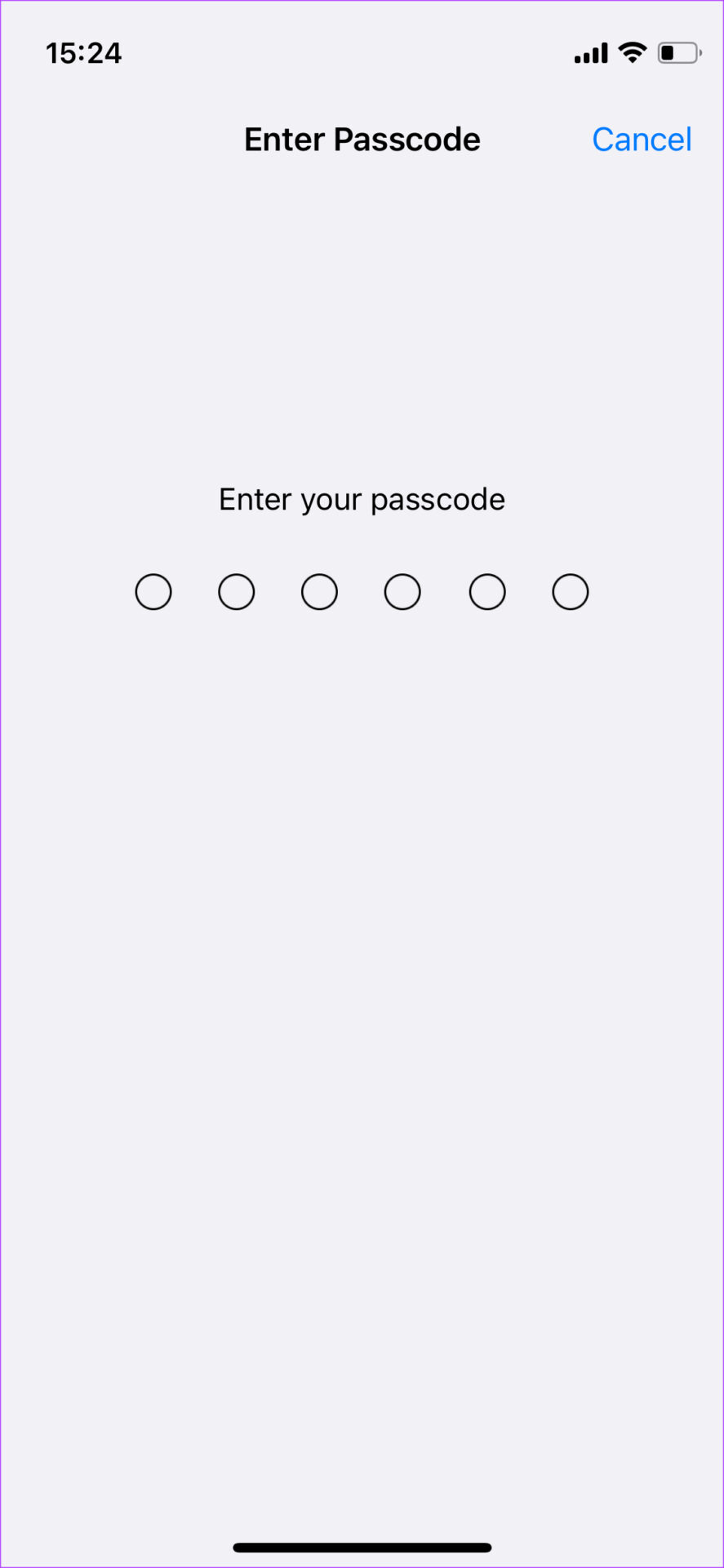
TE PUEDE INTERESAR